
Tính năng chặn spam này giúp người dùng thoát khỏi nạn tin nhắn kiểu: Rao vặt bán SIM, bán nhà, tuyển dụng, lừa đảo trúng thưởng và thậm chí chứa virus khi họ biết email hoặc số điện thoại của bạn.
Chức năng chính là công cụ lọc tin nhắn, đồng nghĩa với việc chỉ có những tin nhắn từ bạn bè, người quen của bạn mới được xuất hiện, còn lại tin nhắn lạ chưa rõ nguồn gốc đều sẽ được đưa vào mục tin nhắn chờ (Message Requests) và trở thành một yêu cầu chờ được chấp thuận.
Hạn chế:

Bước 1: Đầu tiên, bạn đăng nhập Facebook trên máy tính, nhấp vào biểu tượng tam giác chỉ xuống bên phải trên thanh thông báo, chọn mục Cài đặt.
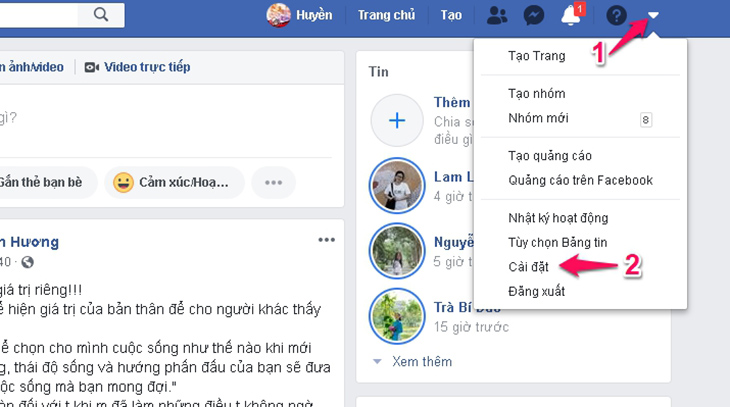
Bước 2:
Chọn phần Quyền riêng tư, ở phần Cách mọi người tìm và liên hệ với bạn chỉ cần nhấn vào dòng Chỉnh sửa kế bên mục mà bạn muốn giới hạn như: Gửi lời mời, tìm kiếm bằng email hay số điện thoại với các chế độ: Mọi người, bạn của bạn bè, bạn bè, chỉ mình tôi hoặc tùy chỉnh.
Thông thường chế độ bạn của bạn bè hoặc bạn bè sẽ hạn chế cho bạn bị làm phiền từ những người lạ.
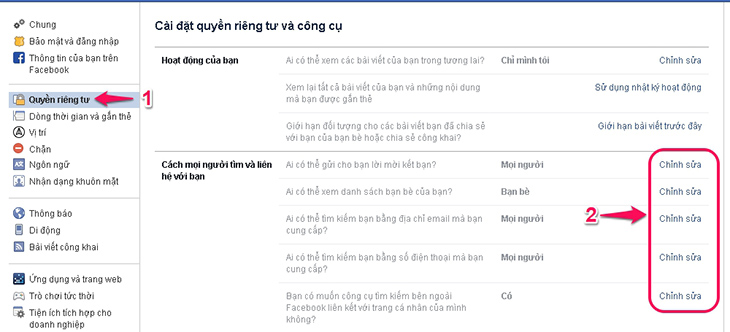
Bước 1: Tại giao diện chính của Facebook bạn nhấp vào biểu tượng 3 gạch ngang, chọn mục Cài đặt & Quyền riêng tư.
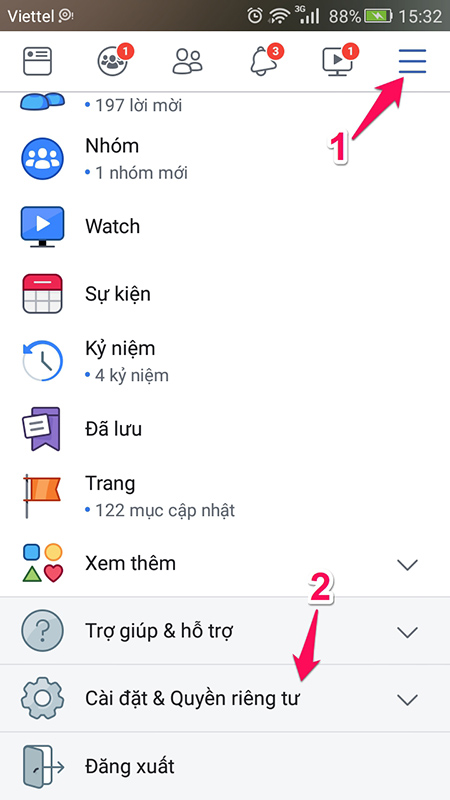
Bước 2: Bạn chọn tiếp mục Lối tắt quyền riêng tư, ở phần Quyền riêng tư bạn chọn mục Xem các cài đặt quyền riêng tư khác.
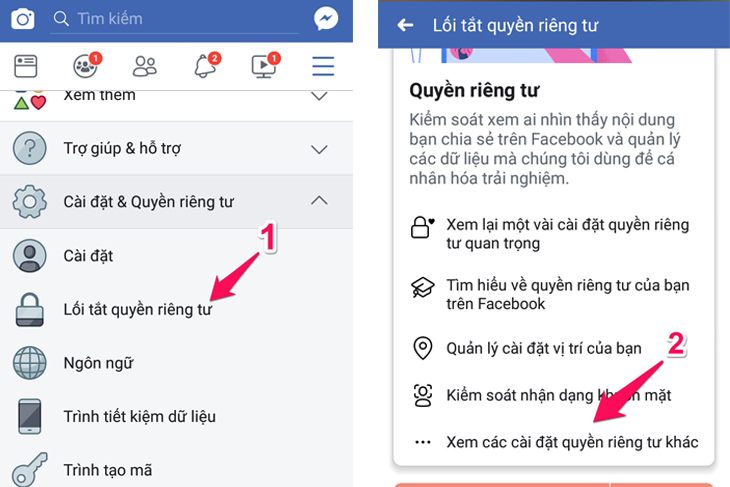
Bước 3: Tiếp theo, bạn kéo xuống đến phần Cách mọi người tìm và liên hệ với bạn >> nhấn vào mục cần thay đổi chế độ: Mọi người, bạn của bạn bè, bạn bè, chỉ mình tôi hoặc tùy chỉnh >> Chọn vào chế độ bạn muốn là hoàn tất.
Nếu bạn muốn hạn chế người lạ tìm kiếm thì bạn nên để chế độ bạn bè hoặc bạn của bạn bè.
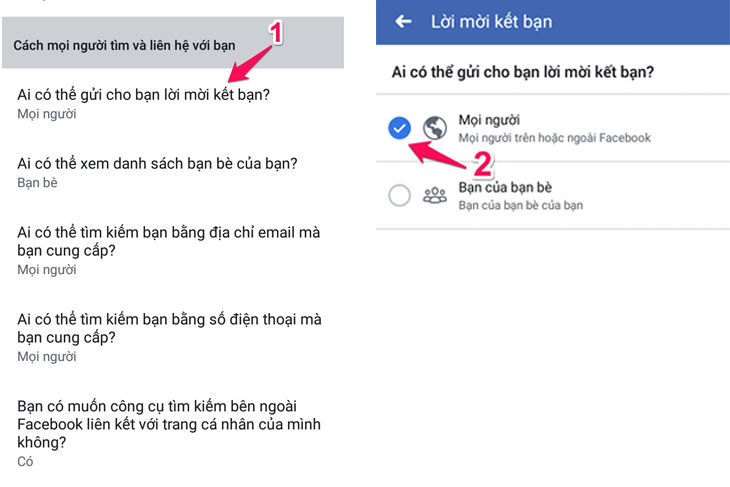
Trên đây, Điện máy XANH đã giới thiệu đến các bạn cách chặn tin nhắn spam từ người lạ trên facebook làm phiền đến bạn. Hy vọng bạn sẽ thực hiện thành công.

↑
Đang xử lý... Vui lòng chờ trong giây lát.